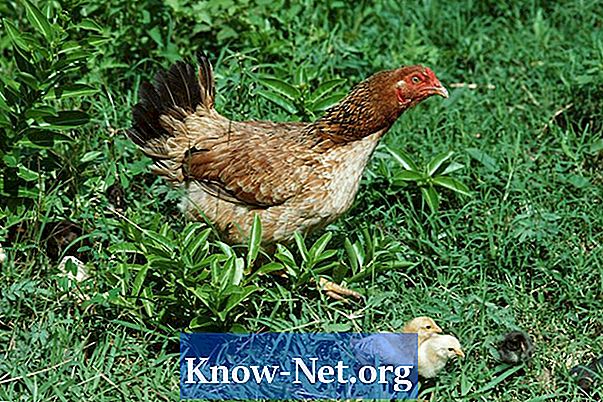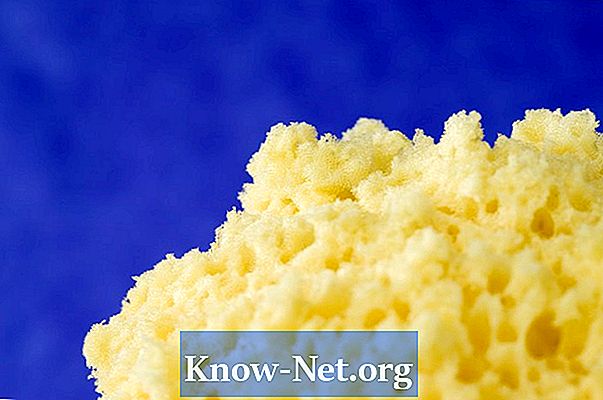Kandungan
- Pemapar Imej FastStone
- Langkah 1
- Langkah 2
- Langkah 3
- Langkah 4
- Langkah 5
- Langkah 6
- Langkah 2
- Langkah 3
- Langkah 4
- Langkah 5
- Langkah 6
- PixResizer
- Langkah 1
- Langkah 2
- Langkah 3
- Langkah 4
- Langkah 5

Fail BMP mempunyai kualiti gambar yang sangat baik, yang menghasilkan fail yang besar. Malangnya, mengubah saiz fail BMP atau menukarnya ke format lain boleh mempengaruhi kualiti asalnya secara negatif.
Terdapat banyak program murah dan percuma yang mengubah ukuran dan menukar fail ini, seperti FastStone Image Viewer dan PixResizer, yang mempunyai antara muka yang mudah dan mudah digunakan, atau IrfanView, yang menawarkan fungsi yang lebih maju untuk pengguna maju. Windows akan sentiasa menyokong fail BMP.
Pemapar Imej FastStone
Langkah 1
Pilih folder yang dikehendaki di panel kiri.
Langkah 2
Pilih gambar yang dikehendaki di panel program utama.
Langkah 3
Pilih "Edit" di bar alat (atau klik kanan pada fail), kemudian klik "Ubah saiz / Reformat".
Langkah 4
Pilih parameter yang dikehendaki (peratusan ukuran, piksel atau ukuran cetakan), kemudian klik "OK".
Langkah 5
Pilih "Fail" di bar alat, kemudian klik "Simpan sebagai".
Langkah 6
Pilih folder dan nama untuk gambar baru.
FastStone Viewer percuma untuk kegunaan rumah atau pendidikan (harganya sekitar R $ 70 untuk penggunaan komersial). Ia membolehkan anda menyimpan fail dengan ekstensi BMP, JPEG, JPG, GIF, png ">
Langkah 2
Pilih folder dan fail BMP yang ingin anda ubah saiznya.
Langkah 3
Pilih "Gambar" pada bar alat, kemudian klik "Ubah saiz / Reformat".
Langkah 4
Pilih parameter "Saiz" yang diingini, kemudian klik "Ubah saiz".
Langkah 5
Pilih folder dan nama untuk fail tersebut.
Langkah 6
Klik butang "Simpan".
IrfanView dapat merakam dalam beberapa format (BMP, GIF, ICO, JPEG, JPG, JP2, J2K, PNG, TIF dan TIFF), selain dapat melihat fail multimedia (video dan audio) menggunakan program tambahan. Ini adalah program percuma untuk kegunaan peribadi dan pendidikan, tetapi mempunyai kos untuk penggunaan komersial. IrfanView memerlukan pengalaman pengguna yang lebih besar.
PixResizer
Langkah 1
Pilih tab fail yang dikehendaki (tunggal atau berbilang).
Langkah 2
Pilih folder sumber (tempat fail asal disimpan).
Langkah 3
Pilih folder tujuan (tempat fail BMP yang diubah saiznya akan disimpan).
Langkah 4
Pilih parameter ukuran yang diinginkan di "Pilih ukuran baru", kemudian klik butang BMP.
Langkah 5
Pilih "Simpan Imej" ("Simpan Imej" jika anda memproses banyak fail).
Program PixResizer juga menyimpan fail dalam format GIF, JPG, PNG dan TIF.